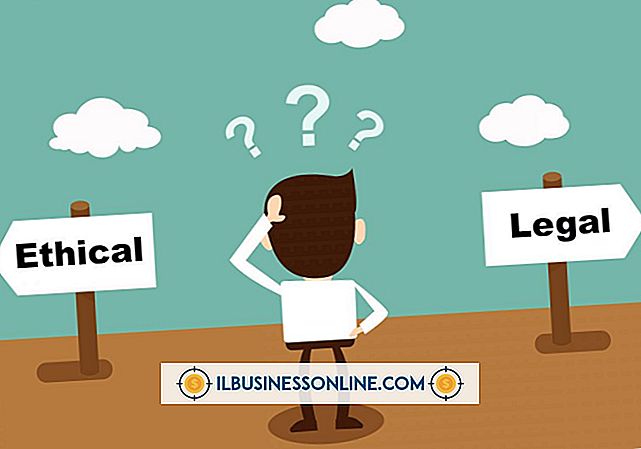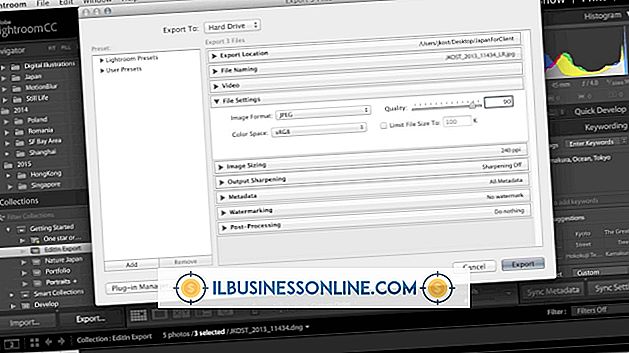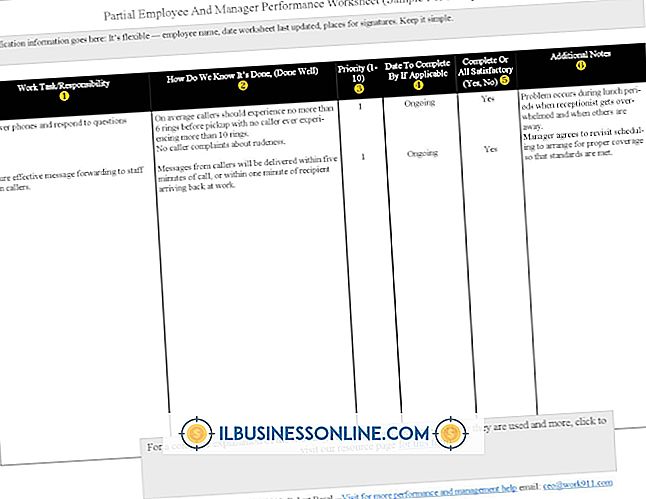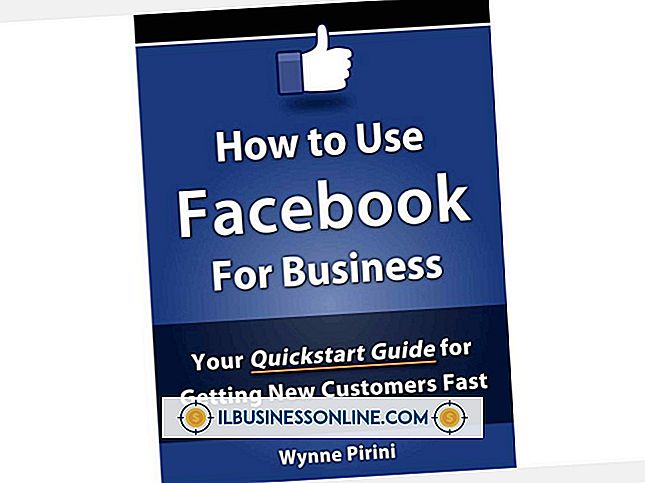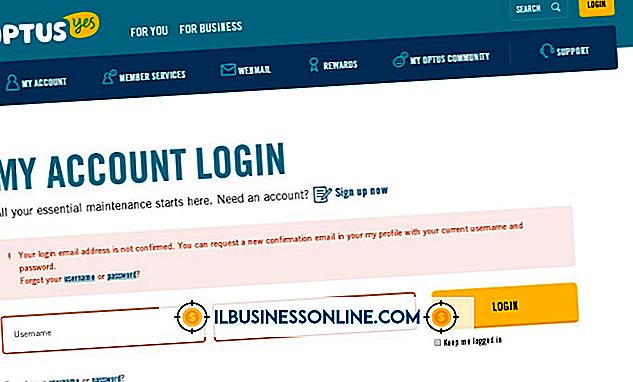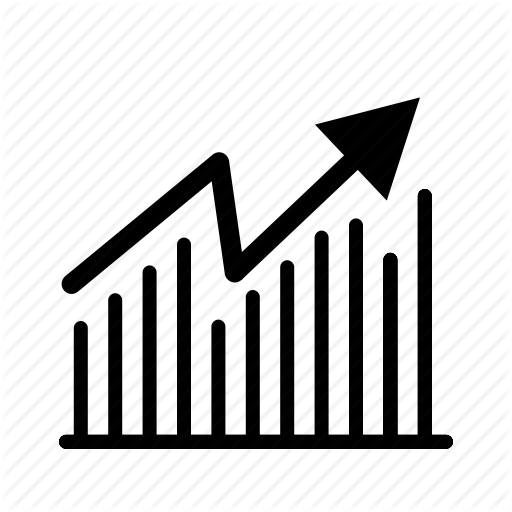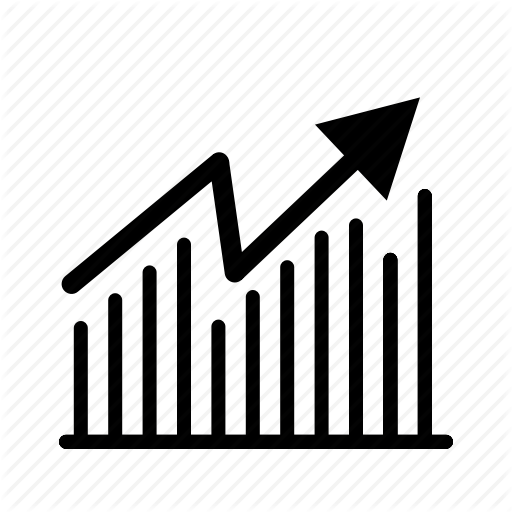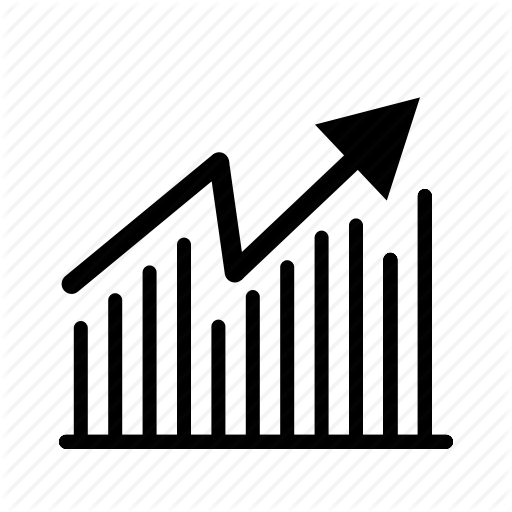วิธีการขยาย Quicktime

การเพิ่มขนาดของหน้าต่างเล็ก ๆ บางครั้งสามารถช่วยให้คุณทำงานได้ดีขึ้นเพราะคุณสามารถดูได้ชัดเจนยิ่งขึ้น โดยเฉพาะอย่างยิ่งเมื่อคุณพยายามดูวิดีโอขนาดเล็กบนจอคอมพิวเตอร์ขนาดเล็ก หากคลังสื่อธุรกิจของคุณมีภาพยนตร์ที่รันโดยใช้เครื่องเล่น QuickTime ของ Apple คุณอาจพบวิดีโอที่คุณต้องการทำให้มีขนาดใหญ่ขึ้น โปรแกรมเล่นนี้เช่น Windows Media Player มีตัวเลือกที่อนุญาตให้คุณเพิ่มขนาดของภาพยนตร์เป็นสองเท่าหรือนำเข้าสู่โหมดเต็มหน้าจอ
1
คลิกที่ปุ่ม Start และพิมพ์ "QuickTime" ในช่องค้นหาของเมนู Start คลิกไอคอน "QuickTime Player" เมื่อคุณเห็นผลการค้นหาเพื่อเปิดโปรแกรม
2
คลิก "ไฟล์" และเลือก "เปิดไฟล์" เพื่อแสดงหน้าต่างเปิดไฟล์ที่แสดงโฟลเดอร์และไฟล์ของฮาร์ดไดรฟ์
3
นำทางไปยังโฟลเดอร์ที่มีไฟล์ QuickTime ที่คุณต้องการเล่นและดับเบิลคลิกไฟล์นั้นเพื่อเปิดในเครื่องเล่น
4
คลิกปุ่ม "ดู" ที่ด้านบนของเครื่องเล่นเพื่อดูเมนูที่มีตัวเลือก
5
คลิก "Double Size" หากคุณต้องการให้ผู้เล่นมีขนาดใหญ่เป็นสองเท่า มิฉะนั้นคลิก "เต็มหน้าจอ" เพื่อทำให้วิดีโอเต็มหน้าจอของคุณ
เคล็ดลับ
- เมื่อคุณเลือกโหมดเต็มหน้าจอคุณจะไม่เห็นเมนูของผู้เล่นอีกต่อไป กด“ Esc” เมื่อคุณต้องการออกจากโหมดเต็มหน้าจอ
- หากคุณต้องการใช้แป้นพิมพ์แทนเมาส์เพื่อเปลี่ยนขนาดของเครื่องเล่นคุณสามารถกด "Ctrl-2" เพื่อเพิ่มขนาดหน้าจอเป็นสองเท่าหรือ "Ctrl-F" เพื่อให้ผู้เล่นเต็มหน้าจอ
- ให้ผู้เล่นกลับสู่ขนาดปกติโดยคลิกที่ "ดู" และเลือก "ขนาดปกติ" กดปุ่มลัด "Ctrl-1" เพื่อดำเนินงานเดียวกัน